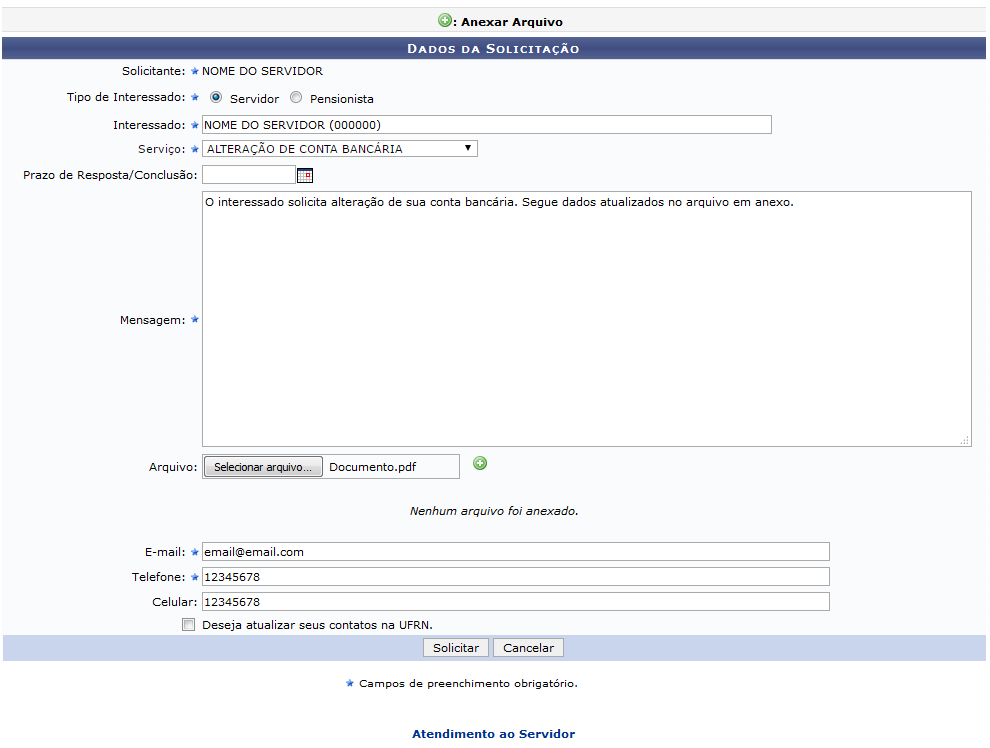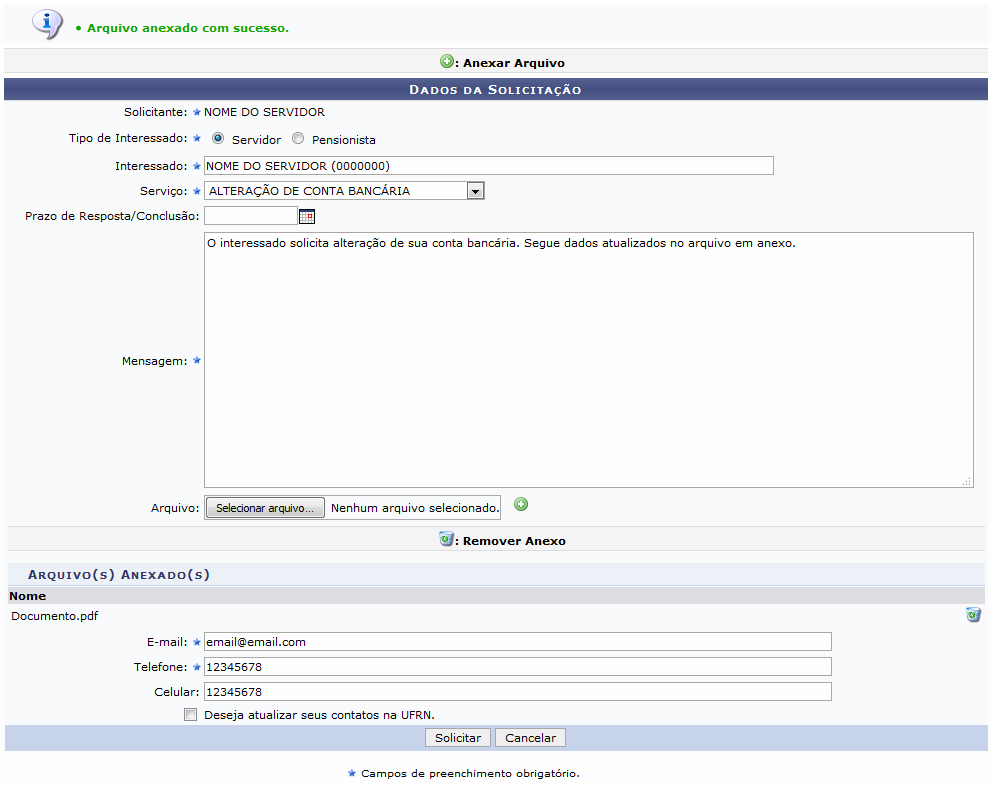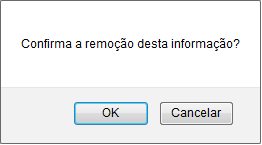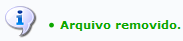Ferramentas do usuário
Realizar Solicitação
| Sistema | SIGRH |
| Módulo | Administração de Pessoal |
| Usuários | Funcionários da Administração de Pessoal e Equipe de Atendimento na Instituição |
| Perfil | Gestor DAP, Gestor Atendimento, Gestor Serviços e Usuário Auto Atendimento |
| Última Atualização | ver('', false); |
Esta operação permite realizar uma solicitação ao Departamento de Administração de Pessoal a fim de comunicar uma ocorrência. Neste caso, o gestor será o solicitante da requisição e poderá cadastrar as solicitações de interesse próprio ou de outros servidores da Instituição.
Para realizar uma solicitação, siga um dos caminhos abaixo:
- SIGRH → Módulos → Administração de Pessoal → Auxílios/Solicitações → Solicitações → Solicitações → Realizar Solicitação. (Perfil Gestor DAP)
- SIGRH → Módulos → Serviços → Solicitações → Realizar Solicitação. (Perfil Gestor Serviços)
- SIGRH → Módulos → Atendimento ao Servidor → Serviços → Solicitações → Realizar Solicitação. (Perfil Usuário Auto Atendimento)
O sistema exibirá a tela para a inserção dos Dados da Solicitação, conforme a seguir:
Para realizar o cadastro da requisição, informe os seguintes campos:
- Selecione o Tipo de Interessado que deseja realizar a solicitação entre Servidor ou Pensionista;
- Nome ou número da matrícula no SIAPE do Interessado e selecione a opção desejada na lista disponibilizada;
- Selecione o Serviço relacionado à requisição;
- Mensagem que deseja registrar;
- Caso queira, adicione um arquivo ao registro clicando em Selecionar arquivo e buscando-o em seu computador;
- E-mail do interessado em realizar a solicitação;
- Telefone do interessado em fazer a solicitação;
- Número do Celular do interessado;
- Defina, clicando na sua respectiva caixa de seleção, se Deseja atualizar seus contatos na UFRN.
Exemplificaremos com os seguintes dados:
- Tipo de Interessado: Servidor;
- Interessado: NOME DO SERVIDOR 000000;
- Serviço: ALTERAÇÃO DE CONTA BANCÁRIA;
- Mensagem: O interessado solicita alteração de sua conta bancária. Segue dados atualizados no arquivo em anexo;
- Arquivo: Documento.pdf;
- E-mail: email@email.com;
- Telefone: 12345678;
- Celular: 12345678.
Caso desista da operação, clique em Cancelar e confirme o abandono na caixa de diálogo que será gerada posteriormente. Esta opção será a mesma para todas as telas que a contenha.
Para retornar ao menu principal do módulo, clique em  . Esta ação será válida para todas as telas em que estiver presente.
. Esta ação será válida para todas as telas em que estiver presente.
Caso selecione um arquivo, será necessário clicar no ícone ![]() para adicioná-lo ao registro e, consequentemente, a página será reconfigurada da seguinte forma:
para adicioná-lo ao registro e, consequentemente, a página será reconfigurada da seguinte forma:
Se desejar remover o arquivo, clique no ícone ![]() . A seguinte caixa de diálogo, solicitando a confirmação da remoção do arquivo, será exposta:
. A seguinte caixa de diálogo, solicitando a confirmação da remoção do arquivo, será exposta:
Clique em Cancelar, caso desista da operação, ou em OK para confirmá-la. Optando por confirmar, uma mensagem de sucesso similar a esta será disponibilizada no topo da página:
De volta a tela com os Dados da Solicitação, preenchidos os dados necessários, para concluir a operação, clique em Solicitar. A mensagem de sucesso abaixo será explanada:
Bom Trabalho!